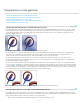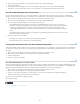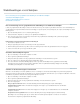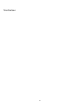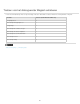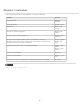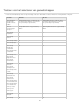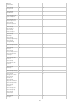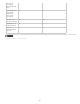Operation Manual
Transparantie en matte gebruiken
Naar boven
Naar boven
Transparante webafbeeldingen en webafbeeldingen met matte
Achtergrondtransparantie in een GIF- of PNG-afbeelding behouden
Een GIF- of PNG-afbeelding met een matte maken
Transparantie met harde randen in een GIF- of PNG-8-bestand maken
Een JPEG-afbeelding met een matte maken
Transparante webafbeeldingen en webafbeeldingen met matte
Met transparantie kunt u niet-rechthoekige afbeeldingen voor het web maken. Met achtergrondtransparantie, ondersteund door de GIF- en PNG-
indeling, blijven transparante pixels in de afbeelding behouden en daardoor is de achtergrond van de webpagina door de transparante gebieden
van uw afbeelding zichtbaar. (Alhoewel de JPEG-indeling geen transparantie ondersteunt, kunt u met een mattekleur de transparantie van de
originele afbeelding simuleren.)
Een webknop zonder transparantie (links) en een webknop met transparantie (rechts)
Bij achtergronden met een matte wordt transparantie gesimuleerd door transparante pixels te vullen of te vermengen met een mattekleur die
overeenkomt met de achtergrond van de webpagina. Dit wordt ondersteund in de GIF-, PNG- en JPEG-indeling. Achtergronden met een
mattekleur werken het beste bij webpagina's met een effen achtergrondkleur en als u weet welke kleur dat is.
Als u achtergrondtransparantie of achtergronden met een matte in de geoptimaliseerde afbeelding wilt maken, moet u beginnen met een
afbeelding die transparantie bevat. U kunt transparantie maken als u een nieuwe laag maakt of het achtergrondgummetje, het tovergummetje of
het gereedschap Magisch extraheren gebruikt.
Als u met GIF- of PNG-8-bestanden werkt, kunt u transparantie met harde randen maken waarbij alle pixels die in de oorspronkelijke afbeelding
voor meer dan 50% transparant zijn, volledig transparant worden in de geoptimaliseerde afbeelding. Alle pixels die in de oorspronkelijke afbeelding
voor meer dan 50% dekkend zijn, worden in de geoptimaliseerde afbeelding dekkend. Gebruik transparantie met harde randen als u niet weet wat
de achtergrondkleur van een webpagina is of als de achtergrond van een webpagina een structuur of een patroon bevat. Houd er echter rekening
mee dat transparantie met harde randen gekartelde randen kan veroorzaken in de afbeelding.
GIF-afbeelding zonder transparantie met harde randen (links) en met transparantie met harde randen (rechts)
Achtergrondtransparantie in een GIF- of PNG-afbeelding behouden
De indelingen GIF en PNG-8 ondersteunen één niveau van transparantie: pixels kunnen volledig transparant of volledig dekkend zijn, maar niet
gedeeltelijk transparant. (De PNG-24-indeling daarentegen ondersteunt meerdere niveaus van transparantie. Een afbeelding kan 256 verschillende
graden van transparantie bevatten, variërend van dekkend tot volledig transparant.)
1. Open of maak een afbeelding met transparante gedeelten en kies Bestand > Opslaan voor web.
430